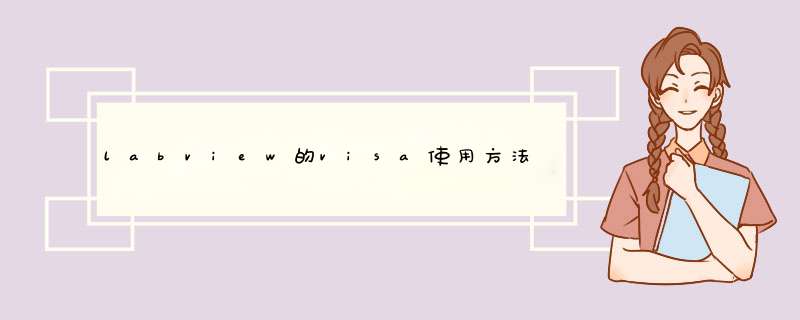
2、下载各种visa设备的示例vi(一般的设备厂商都提供下载)
3、照着示例vi实现自己的功能。(visa设备一般就打开、配置、通信/数据读写、关闭四大块)
单片机Labview与MCU的USB通讯
山无忧
原创
关注
2点赞·980人阅读
我用的是单片机MG84,和Labview进行USB通讯。
一、创建VISA USB驱动
通过Labview自带的软件 NI-VISA Driver Wizard
选择USB
选择你的设备,ID在设备管理器中看,我这是已经插上电脑的,没有插的选择other
NEXT,选择路径,生成inf文件
生成好了后在进行安装
二、Labview写程序
首次程序是这样,会出现报错 VISA:(Hex 0xBFFF003A) 由于设置无效(导致属性被设置为不一致状态),将无法开始 *** 作
参考网上的解答,重新写了下:
报错解除,可以正常读写,此报错是因为此USB是HID类型的,并且输入和输出都是中断传输,所以需要加入USB的中断处理
在labview的visa选板中,高级visa>>事件处理,选择visa启用事件和visa等待事件。
接着,在visa选板》高级visa》总线与接口配置》visa USB中,选择visa获取usb设备中断数据
要注意必须在visa写入之后才可以读取usb中断返回的数据。不写入或是写入的数据错误导致无返回值,就会产生超时错误 VISA: (Hex 0xBFFF0015) 完成 *** 作前超时已过期。可以将超时的时间设置的长一些,看一下是不是此处的问题。如果还是在超时这里有问题,拔插一下USB,再试试吧。
连接VISA获取USB中断数据时,可能会有接线端冲突,要在 visa等待事件 定义类型,如下图所示。
另外,USB中断是需要在连线端点,右键–>创建常量–>USB中断,不能自己创建个下拉列表,不然也会报错的
欢迎分享,转载请注明来源:内存溢出

 微信扫一扫
微信扫一扫
 支付宝扫一扫
支付宝扫一扫
评论列表(0条)